グループポリシー(GPO)でファイル名の拡張子を表示させる方法を解説します。セキュリティを考えると拡張子を表示させた方が安全ですがWindowsのデフォルト設定(下図)では、拡張子が非表示となっているのでGPOで変更するのが望ましいです。

目次
グループポリシー(GPO)の作成と適用手順
IT trip


「グループポリシー(GPO) の作成と適用手順」Active Directory(AD) をフル活用して端末を完全制御しちゃお…
グルーポリシーの作成から適用の手順を実例を元に解説します。グループポリシーは、一度理解してしまえば後はポリシーを作成して適用といった繰り返しになります。パソコン…
GPOの設定
GPOでフォルダーオプションの設定を変更します。
<パス>
ユーザーの構成¥基本設定¥フォルダーオプション
フォルダーオプションを右クリック → 新規作成 → フォルダーオプション
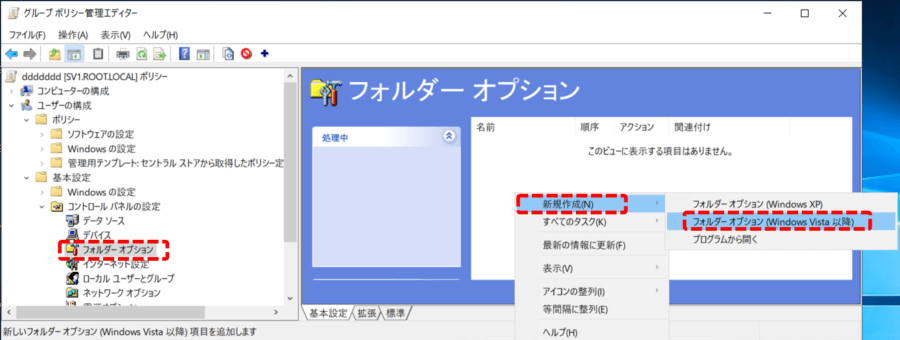
「登録されていない拡張子は表示しない」のチェックを外します。
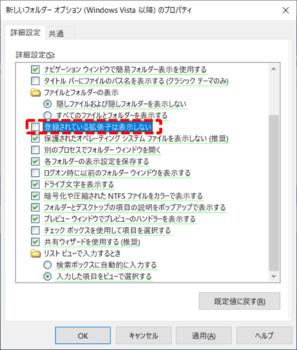
拡張子が表示されたか確認する。
パソコンを再起動するか、コマンドで[gpupdate /force]を打ち込んでポリシーを反映させます。
フォルダーの表示タブを開くと、「ファイル名拡張子」にチェックが入っていることが分かります。これで拡張子が表示されるようになりました。


コメント